Comment partager votre bibliothèque / jeux Steam avec votre famille et vos amis
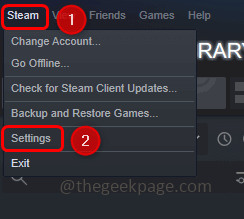
- 732
- 141
- Thomas Richard
Steam est une plate-forme de jeu en ligne où vous pouvez jouer à différents jeux, discuter également avec des amis et d'autres personnes en ligne. Saviez-vous qu'il a également l'option de partage? Oui, vous pouvez également partager les jeux ou votre bibliothèque avec vos amis et membres de votre famille. Une fois que l'autre personne qui a besoin d'accéder à votre bibliothèque est autorisée par vous, il ou elle peut accéder à vos bibliothèques et jouer à la plupart de vos jeux. L'objectif principal de la fonctionnalité de partage est d'aider les parents à surveiller ce que leurs enfants jouent, mais cela vous permet également de prêter des jeux à d'autres.
Disant qu'il faut également connaître les avantages et les inconvénients du partage de jeux. Quelques choses qui ajoutent à la partie Avantage serait:
- Les parents ont plus de contrôle à ce sujet
- D'autres peuvent essayer le jeu que vous jouez également
- Et vous pouvez facilement supprimer l'accès si vous ne souhaitez plus partager la bibliothèque avec
- D'autres utilisateurs accédant à votre bibliothèque peuvent d'abord essayer le jeu sans l'acheter ni investir de l'argent immédiatement
Les inconvénients les plus courants possibles seraient:
- La connexion Internet est indispensable pour accéder à la bibliothèque partagée
- Tous les jeux de catégorie ne peuvent probablement pas être partagés
- Une seule personne à la fois peut accéder au jeu partagé. Par conséquent, deux personnes ou plus accédant au même jeu à la fois n'est pas possible
- L'accès n'est autorisé que jusqu'à cinq compte sur dix appareils.
Partagez vos jeux de bibliothèque Steam avec votre famille et vos amis
Étape 1: Demandez à un membre de la famille ou à un ami avec qui vous souhaitez partager la bibliothèque, pour connexion dans Steam avec les détails de leur compte sur le PC où vous souhaitez configurer le partage
Étape 2: Une fois qu'ils ont été connectés à leur compte pour la première fois, ils peuvent se déconnecter
Étape 3: sur le même PC, connexion à ton Compte à vapeur (signifie le compte Steam où tous les jeux sont présents et vous souhaitez les partager)
Étape 4: Dans le coin supérieur gauche, cliquez sur Fumer
Étape 5: Dans la liste apparue, cliquez sur Paramètres
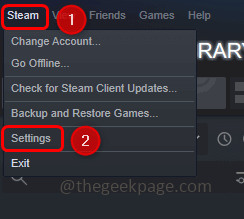
Étape 6: Dans la fenêtre ouverte, sur le côté gauche, cliquez sur Famille
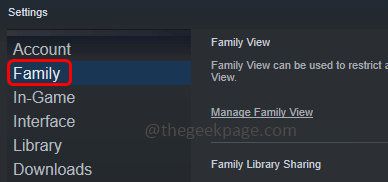
Étape 7: Sous la section de partage de la bibliothèque familiale sur le côté droit, activer la case à côté Autoriser le partage de bibliothèque sur cet ordinateur En cliquant dessus (une marque de tick doit être présente)
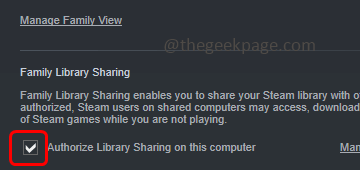
Étape 8: Si le compte de la personne s'est connecté [comme indiqué à l'étape 1 et à l'étape 2], vous devriez voir la case ci-dessous partager et le compte admissible (le compte avec qui vous souhaitez partager les jeux ou la bibliothèque)
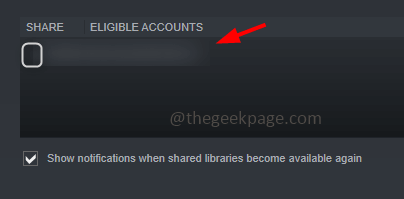
Si personne dans le passé ne s'est connecté à son compte Steam sur le PC particulier où vous essayez de définir l'option de partage, cela affiche Aucun autre compte local trouvé
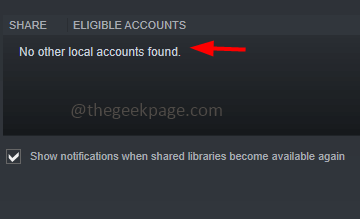
Étape 9: Cela peut prendre une minute environ pour charger le processus de l'étape 8, alors attendez qu'il se charge complètement
Étape 10: Une fois chargé, Sélectionnez les comptes avec qui vous souhaitez partager en cliquant sur la case à cocher à côté du compte éligible (une marque de tick doit être présente). Vous pouvez partager la bibliothèque avec cinq utilisateurs et peut accéder et utiliser votre bibliothèque sur dix appareils que vous avez autorisés.
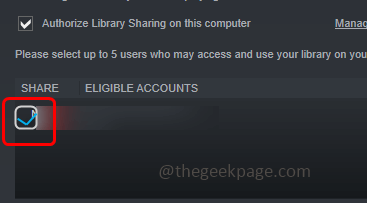
Étape 11: puis cliquez sur d'accord Et c'est fait
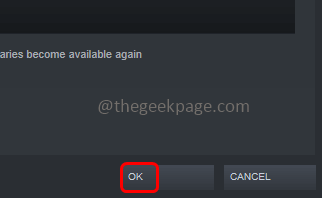
Étape 12: Maintenant, si vous vous connectez à l'autre compte [le compte de la famille ou de l'ami] que vous partagez, vous pouvez voir tous les jeux de votre bibliothèque là-bas
Étape 13: Si vous ne souhaitez plus partager l'accès, cliquez sur Gérer d'autres ordinateurs C'est à côté d'autoriser le partage de bibliothèque sur cet ordinateur
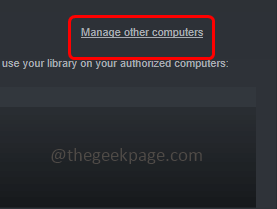
Étape 14: cliquez sur révoquer Sous le statut de partage.
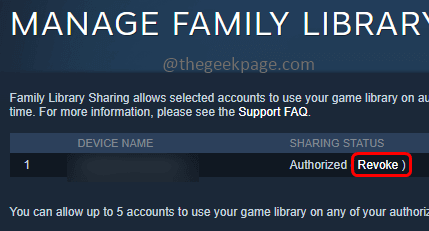
Vous pouvez également accéder à l'option REVOKE ici
Cliquez sur votre nom d'utilisateur dans le coin supérieur droit
À partir de la liste déroulante Cliquez sur détails du compte
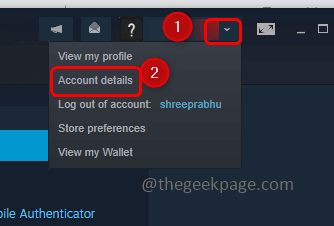
À droite, faites défiler vers le bas et sous les paramètres de la famille Cliquez Gérer le partage de la bibliothèque familiale
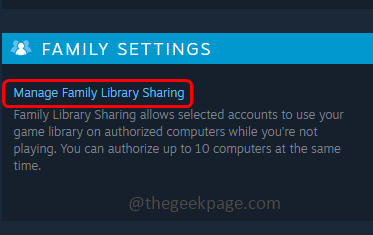
C'est ça! J'espère que les informations ci-dessus sont faciles à suivre et utiles. Maintenant, vous savez comment partager la bibliothèque avec la famille et d'autres amis. Merci!!
- « Comment masquer ou un défoncement des applications sur votre téléphone Samsung
- 7-zip ne peut pas ouvrir les fichiers comme erreur d'archive [résolu] »

